Зміст
Додавання текстури може підняти вашу роботу на новий рівень. Я говорю не тільки про фонове зображення з текстурою. Звичайно, це одне з можливих варіантів, але в Adobe Illustrator ви також можете додавати векторні текстури з панелі "Зразки".
У цьому уроці я покажу вам три різні способи додавання текстури до об'єкта в Adobe Illustrator.
Примітка: скріншоти з цього посібника зроблені з версії Adobe Illustrator CC 2022 для Mac. Windows або інші версії можуть виглядати інакше.
Я буду використовувати одне і те ж зображення протягом усього уроку, щоб ви могли побачити різні результати, створені різними способами.
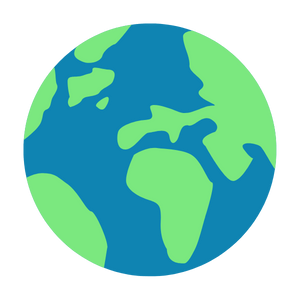
Це вектор, тому частину можна відокремити. Також було б непогано розділити кольори на різні шари, якщо ви не хочете додавати текстуру до всього зображення.
Маленька порада: Вам може знадобитися зробити Вставити на місце Пару раз в процесі виконання дії можна скористатися комбінацією клавіш Командування (або Ctrl для Windows) + Зміна + V вставити на місце.
Спосіб 1: Накладення текстури
Це найпростіший метод додавання текстури до фонового зображення, оскільки все, що вам потрібно зробити, це розмістити зображення і змінити режим його накладання.
Крок 1: Створіть новий шар, розмістіть і вбудуйте зображення текстури на новому шарі.
Наприклад, я збираюся змішати це текстурне зображення, щоб додати трохи текстури до синьої області.

Крок 2: Розташуйте зображення над синім кольором і під зеленим кольором. Якщо ви розділили кольори раніше, просто перетягніть зелений шар над шаром зображення на панелі шарів.
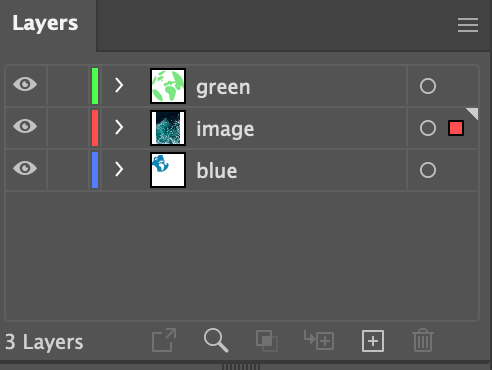
Це має виглядати так.
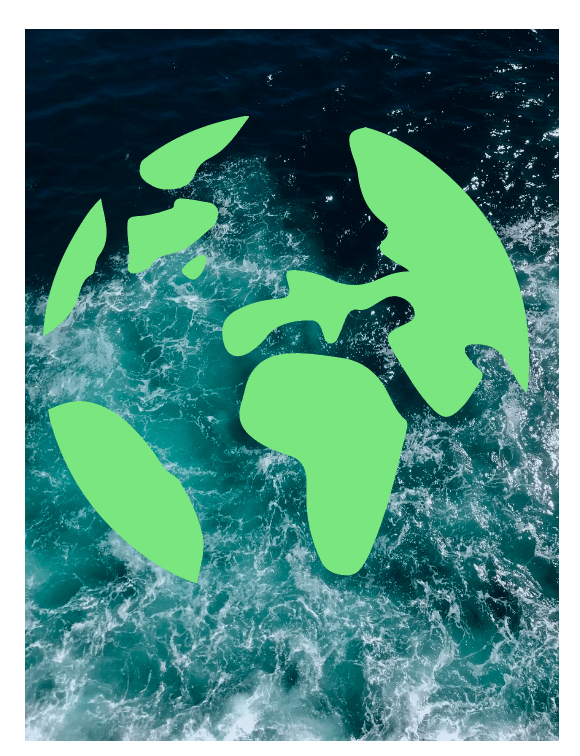
Крок 3: Виділіть шар зображення, перейдіть в меню Властивості > Зовнішній вигляд панелі, натисніть Непрозорість, і виберіть режим змішування.
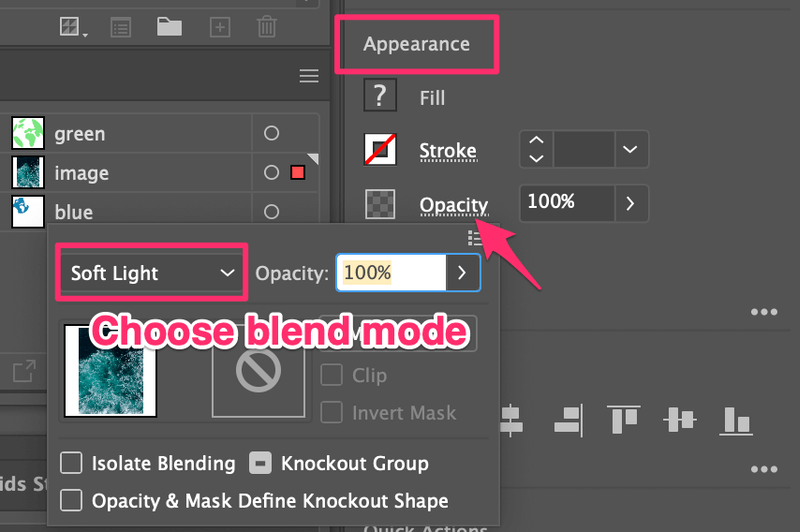
Ви можете спробувати кілька, щоб зрозуміти, який з них вам найбільше подобається. Я думаю, що М'яке світло добре виглядає тут.
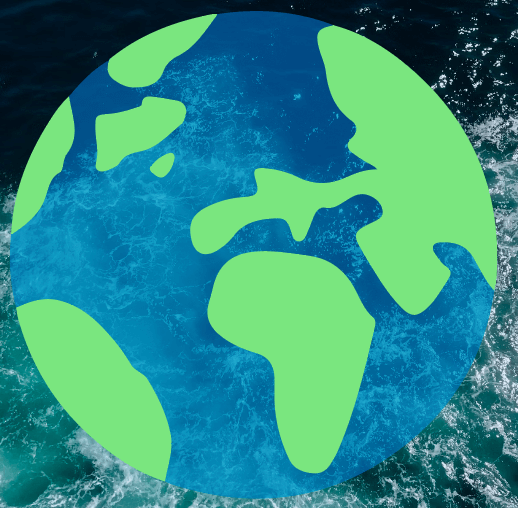
Крок 4: Скопіюйте синій шар і вставте його на шар із зображенням. Синій колір повинен бути зверху зображення.
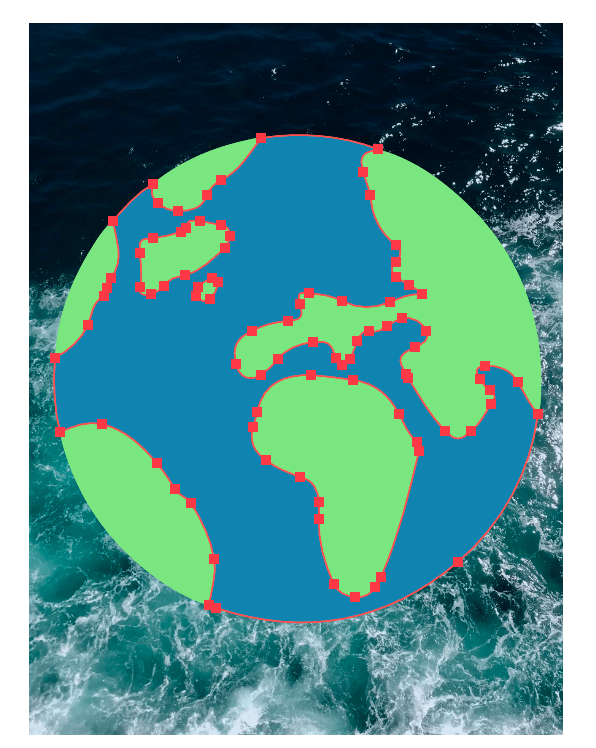
Виділіть обидва зображення і синій колір та натисніть комбінацію клавіш Командування + 7 зробити обрізну маску.
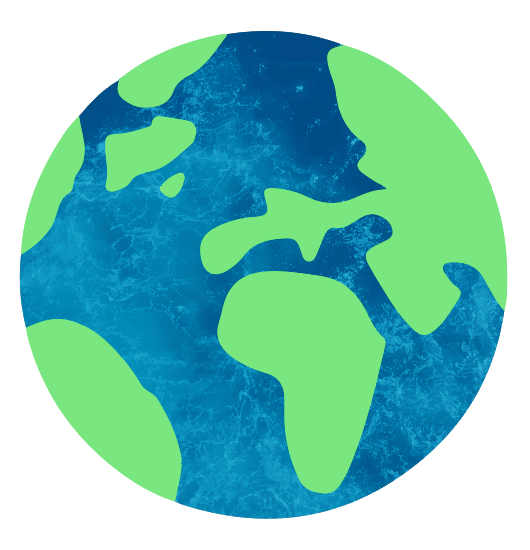
Крок 4 є необов'язковим, якщо ви застосовуєте текстуру до всього зображення.
Спосіб 2: Додавання ефектів
Це найпростіший спосіб додавання текстури до об'єктів, оскільки існують деякі попередньо встановлені ефекти текстури (з Photoshop Effects), які можна використовувати в Adobe Illustrator.
Оскільки ми вже додали текстуру до води (синя область), тепер давайте за допомогою попередньо встановлених ефектів додамо текстуру до зеленої частини.
Крок 1: Виділіть об'єкт, до якого потрібно додати текстуру. В даному випадку я виділяю все на зеленому шарі, натиснувши на цільове коло.
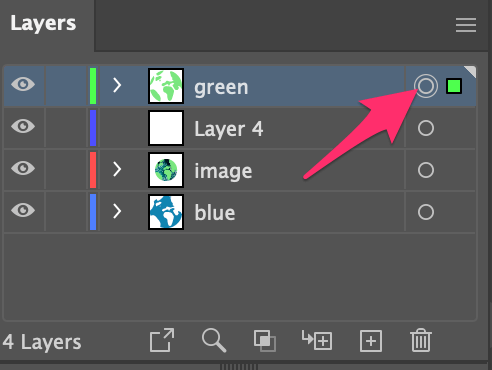
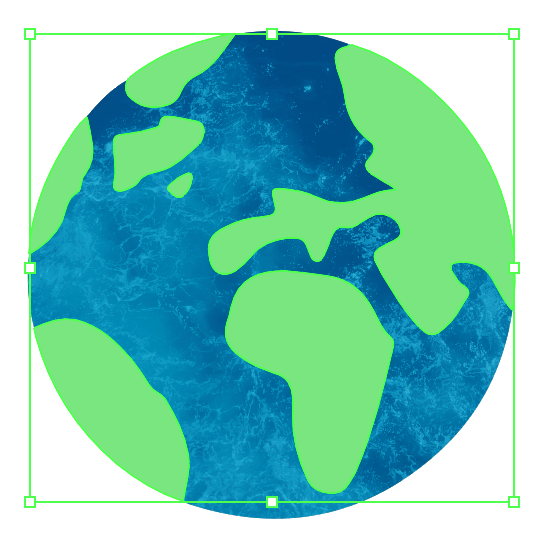
Крок 2: Перейдіть до верхнього меню Ефект > Текстура і виберіть одну з текстур із запропонованих. На вибір пропонується шість текстур.
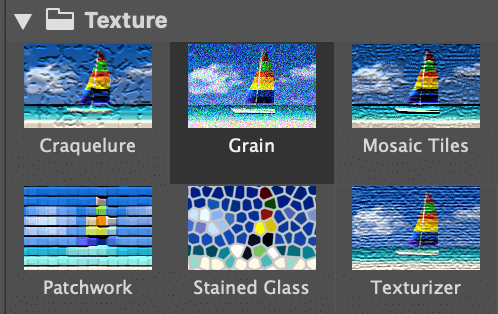
Наприклад, я вибрав мозаїчну плитку, і вона виглядає ось так.
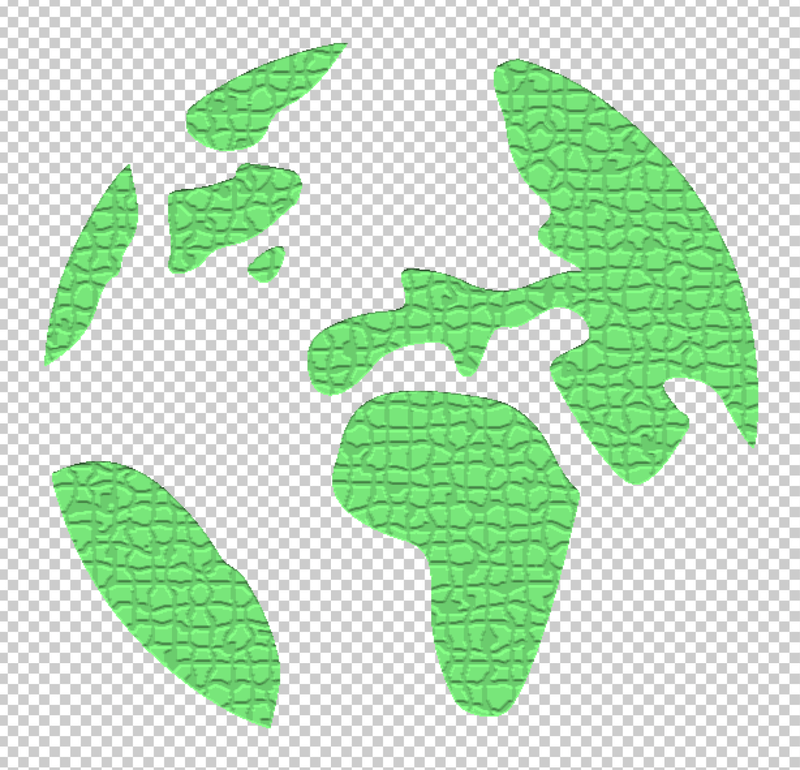
Знаю, це не дуже природно, тому наступний крок - коригування текстури.
Крок 3: Налаштуйте параметри текстури. Не існує суворого стандарту щодо значення кожного параметра, тому, в основному, ви просто пересуваєте повзунки, поки не отримаєте задовільний результат.

Я думаю, що поки що все виглядає нормально.
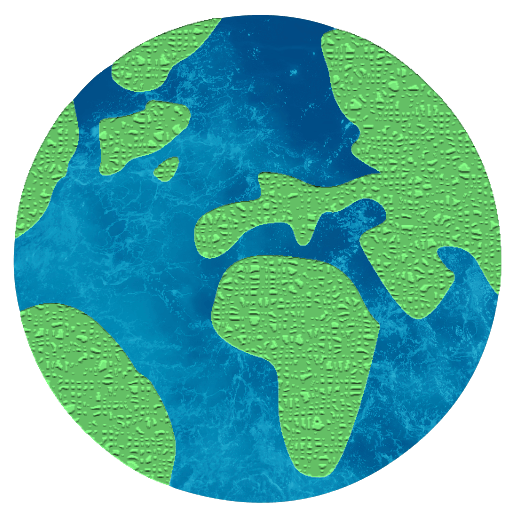
Ви також можете зменшити непрозорість, щоб краще накласти текстуру.
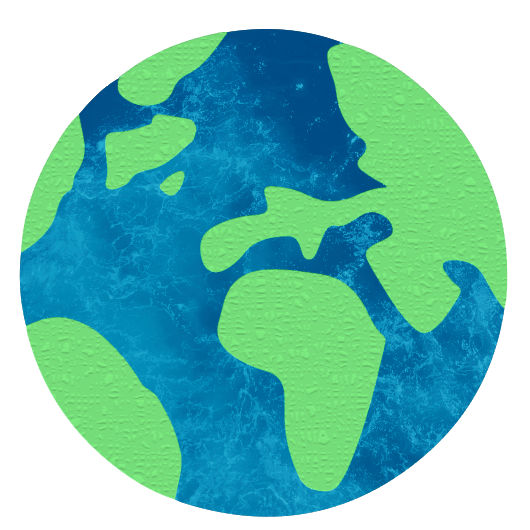
Спосіб 3: Зразки текстур
Зразки векторних текстур можна знайти в розділі Зразки панель.
Крок 1: Відкрийте панель Зразки з верхнього меню Вікно > Зразки .
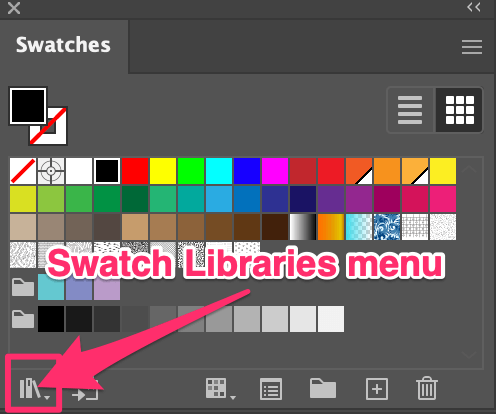
Крок 2: Натисніть Меню "Бібліотеки зразків > Візерунки > Базова графіка > Базова графіка_текстури .

Відкриється окрема панель зразків текстур.
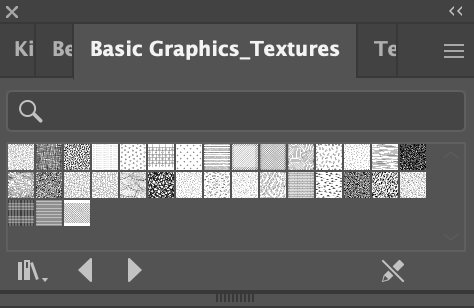
Крок 3: Виділіть об'єкт, до якого потрібно додати текстуру, і виберіть текстуру зі зразка текстури.
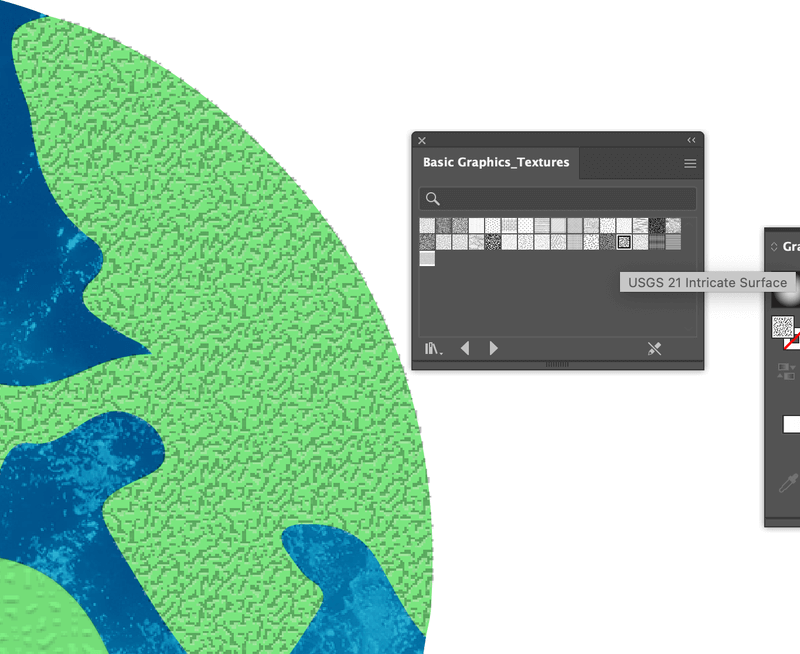
Обрана вами текстура відобразиться на панелі Зразки.
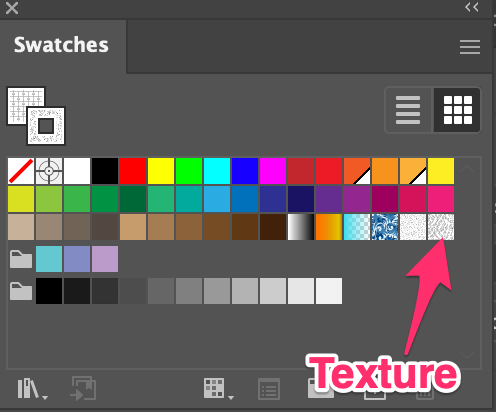
Ви можете вибрати режим накладання або зменшити непрозорість, щоб краще накласти текстуру.
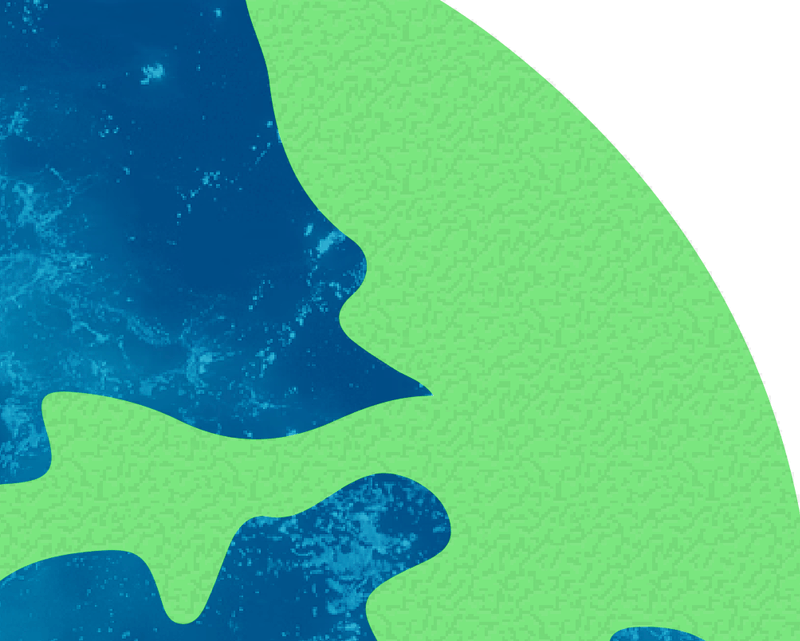
Порада: Ви можете редагувати ці текстури, оскільки вони є векторними зразками. Двічі клацніть вибрану вами текстуру на панелі Зразки, і ви зможете змінити її розмір, колір тощо.

Отже, який ефект вам більше подобається?
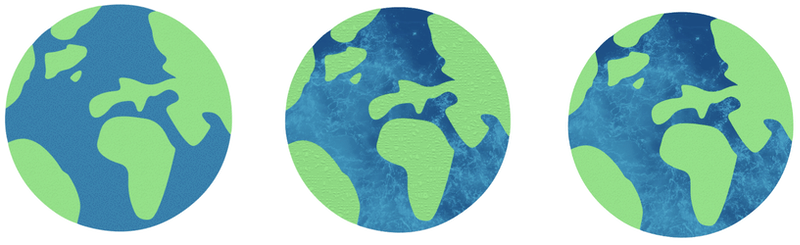
Підбиття підсумків
Ви можете легко додати текстуру до свого дизайну, використовуючи будь-який з наведених вище методів. Я б сказав, що метод 1 складніший, але ви можете отримати бажану текстуру, вибравши правильне зображення. Метод 2 і 3 вимагають трохи кастомізації, тобто регулювання налаштувань.
Чесно кажучи, я завжди змішую методи і дуже задоволений результатом. Сподіваюся, цей урок допоможе і вам додати текстури до вашого дизайну!

